どーも、たれっとです。
今回は、Goodnotes 5 を使って、写真素材をまとめてPDFにする方法を解説します。
STEP
新規でノートを作成する。
まとめてPDF化する場合は、必ず新規でノートを作成するようにしてください。
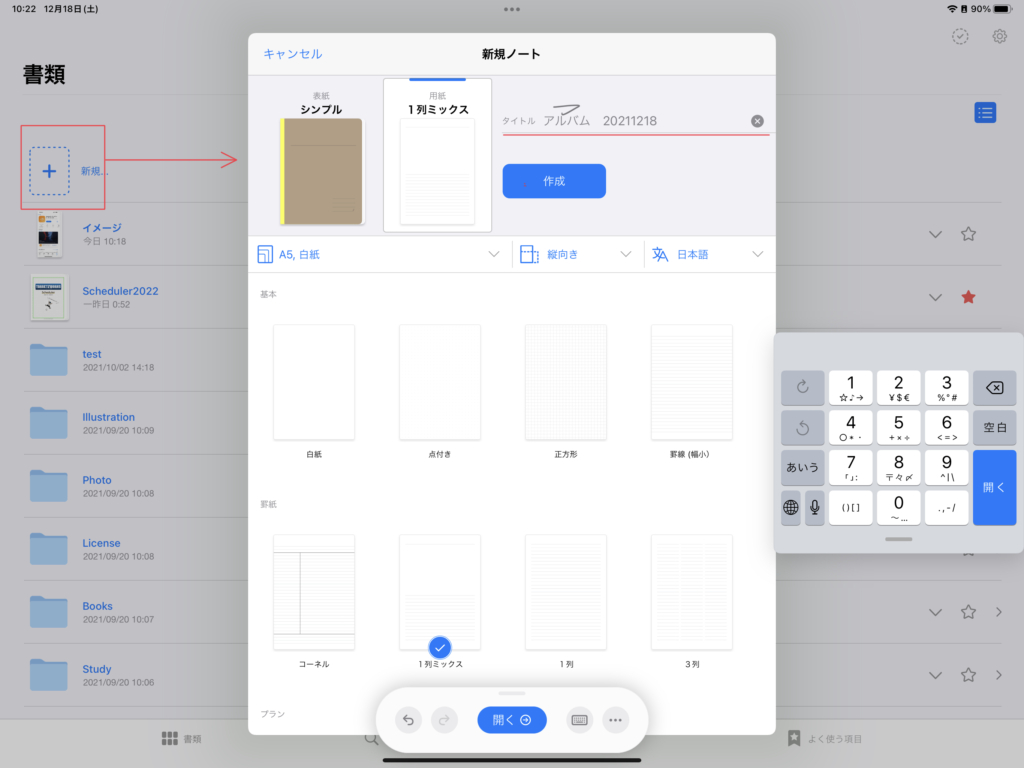
新規ノート作成画面で用紙のサイズを選択しておきましょう。用紙サイズの詳細は下記を参照ください。
あわせて読みたい


Goodnotes 5 をPDF化する際のサイズについて
どうも、たれっとです。 現在、使用しているテンプレートの用紙サイズが、どのサイズであるかご存知ですか?講義や会議でメモした文書を印刷する機会があるならば、用紙...
STEP
写真をGoodnotes 5に取り込む
iPad上での操作になりますが、Split View(スプリットビュー)で写真を選びながら、ドラッグアンドドロップで写真を入れていくのが直感的でわかりやすいかと思います。
動画でも解説していますので、よければ併せてご覧ください。
※動画では謎のスタンプを移動させていますが、それも写真(画像ファイル)です。
STEP
PDF形式で書き出しする
上記の動画と同じ操作を行っていただければ問題ありませんが、下記の画像にあるように、「注釈を含める」をオンにしないと、画像や手書き文字が書き出されません!ので、ご注意ください。
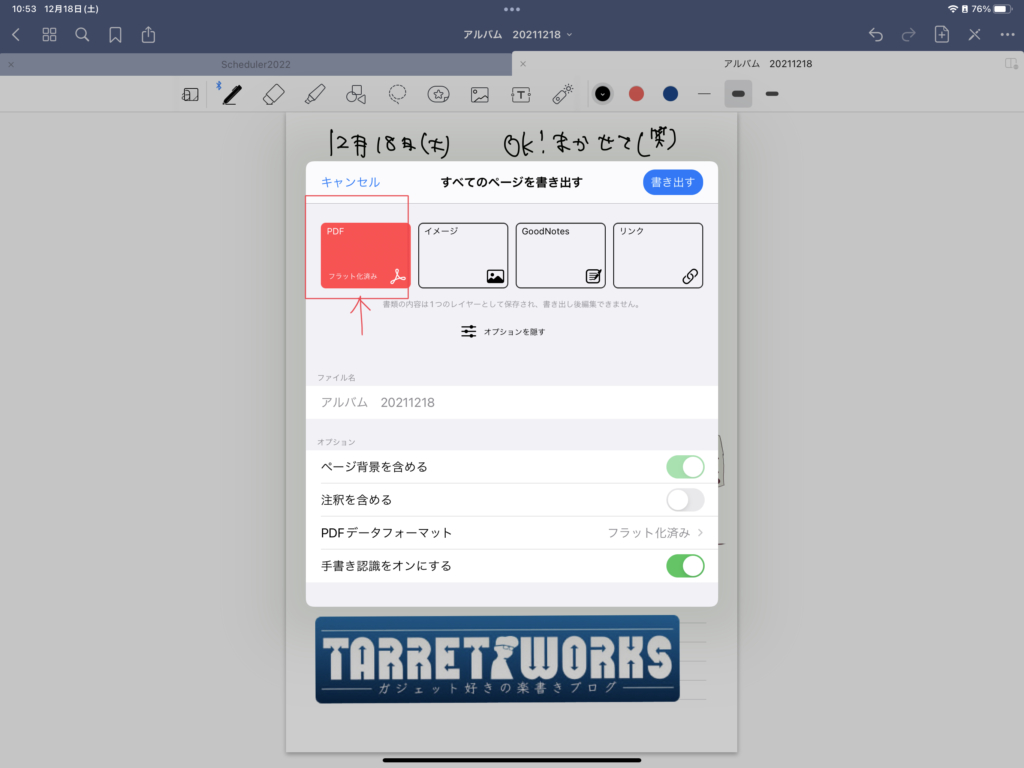
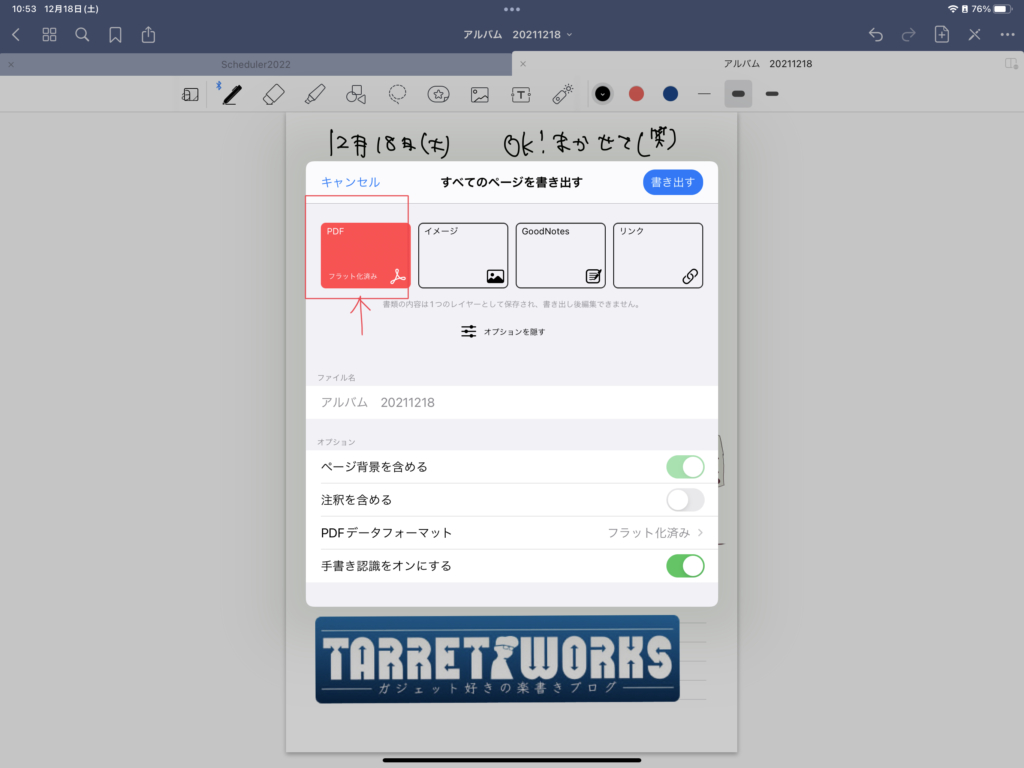
下記の記事も併せて参考にしてみてくださいね。
あわせて読みたい




GoodNotes 5をPDF化して保存や検索する方法
今回は、iPadユーザー必見のメモアプリ「GoodNotes 5」を使用して、PDF文書を自由自在に操る方法をご紹介したいと思います! もちろん、iPadユーザーだけでなく、iPhon...
あわせて読みたい




PDF化が得意なGoodnotes 5の基本的な機能について解説
突然ですが、勉強って好きですか? 私は、新しい知識を学ぶことが好きなので勉強が好きです。ずっと大学生でいたい気分です。笑 今持っているiPad Proは、絵を描くだけ...
それでは。



